Contribuição
Esta documentação está aberta para qualquer um contribuir para seu desenvolvimento e aperfeiçoamento! Tudo que você precisa é uma conta no GitHub e algum tempo livre. Você inclusive não necessita ter conhecimentos de Git, podendo fazer tudo pela interface da web.
Editando Conteúdo
Em cada página há um botão que o(a) leverá para uma página no GitHub para editar:
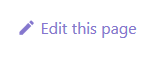
Por exemplo, clicando em SetVehicleAngularVelocity o(a) levará para esta página a qual contém um editor de texto para fazer algumas mudanças no arquivo(assumindo que você esteja logado(a) no GitHub).
Faça suas edições e envie um "Pull Request", isso significa que os organizadores da Wiki e outros membros da comunidade irão revisar suas mudanças, discutir se são necessárias então incorporá-las ou não.
Adicionando um Conteúdo Novo
Adicionar um novo conteúdo pode ser um pouco mais complicado, poderá fazer de duas maneiras:
Interface do GitHub
Quando pesquisar um diretório no GitHub, haverá um botão Add file no canto direito superior do arquivo:
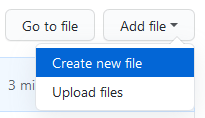
Você pode tanto enviar um arquivo 'Markdown' que você já escreveu, ou escrever diretamento no editor de texto do GitHub.
Este arquivo PRECISA conter a extensão .md e conter 'Markdown'. Para mais informações sobre 'Markdown, acesse este guia.
Uma vez feito isso, clique em "Propose new file" (Propor novo arquivo) e um "Pull Request" será aberto para revisão.
Git
Se você deseja usar Git, tudo que precisa é clonar o repositório da WIki com:
git clone https://github.com/openmultiplayer/web.git
Abre o repositório em seu editor favorito. Eu recomendo Visual Studio Code, pois contém ótimas ferramentas de edição e formatação de arquivos "Markdown". Como pode ver, estou escrevendo usando Visual Studio Code!
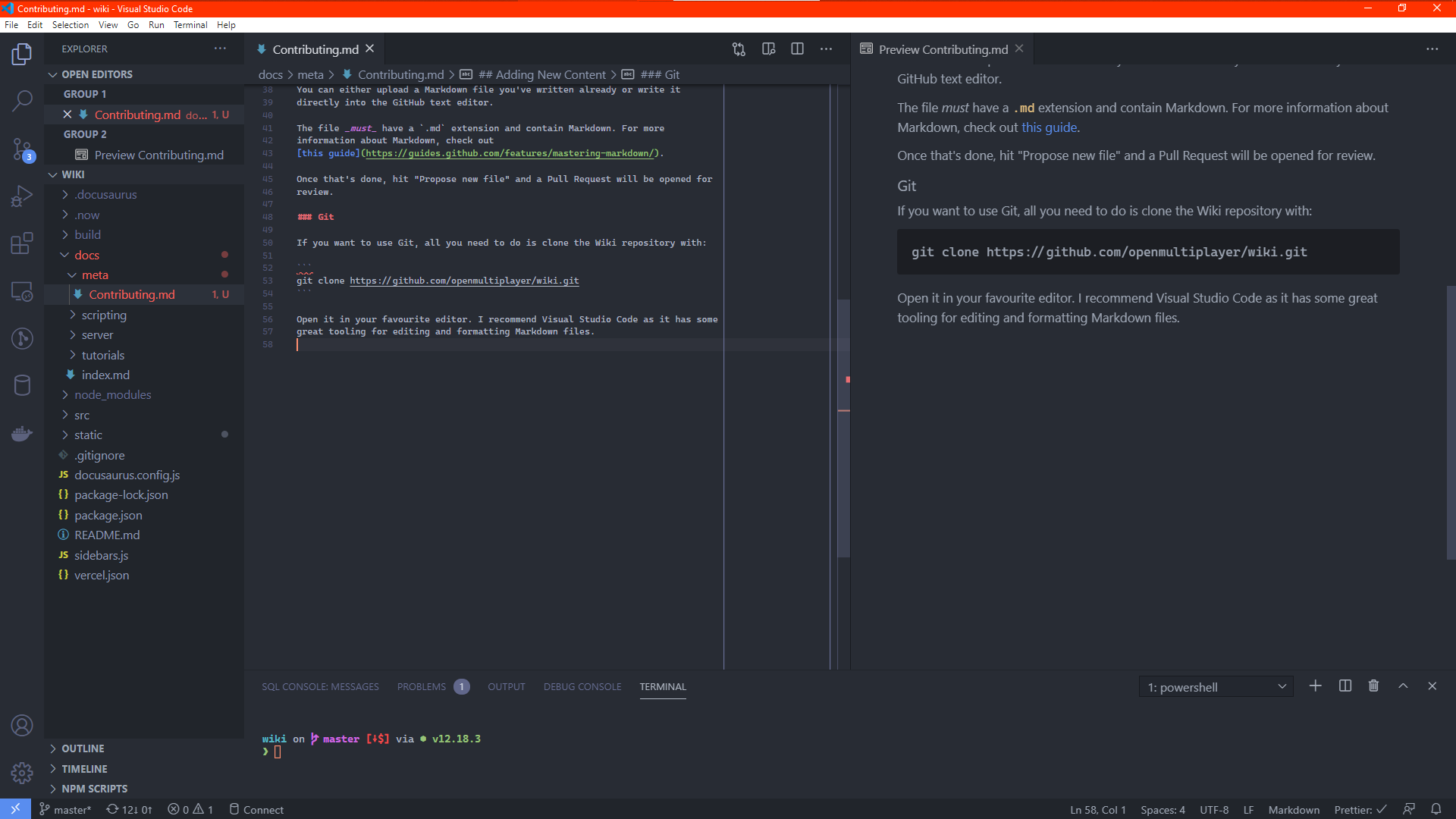
Eu recomendo duas extensões que irão aperfeiçoar sua experiência:
- markdownlint por David Anson - Essa extensão faz com que o arquivo seja formatado corretamente, prevenindo alguns erros semânticos e sintáticos. Nem todos avisos são importantes, mas alguns podem ajudar a melhorar e leitura. Use ao seu julgamento, em caso de dúvida, consulte um revisor.
- Prettier Pelo time Prettier.js - Este formatará automaticamente seus arquivos "Markdown" para que todos usem um estilo consistente. O repositório da Wiki contém algumas configurações em
package.jsonque a extensão deverá usar automaticamente. Tenha certeza de habilitar "Format On Save" nas configurações do seu editor, para que os arquivos sejam formatados automaticamente a cada save.
Notas, Dicas e Convenções
Links Internos
Não utilize URL's absolutas para links dentro do site. Use caminhos relativos.
-
❌
Para ser usado com [OnPlayerClickPlayer](https://www.open.mp/docs/scripting/callbacks/OnPlayerClickPlayer) -
✔
Para ser usado com [OnPlayerClickPlayer](../callbacks/OnPlayerClickPlayer)
../ significa "vá até o diretório", então se o arquivo que está editando estiver dentro do diretório functions e estiver 'linkando' com callbacks você usará ../ para ir até scripting/ e então callbacks/ para entrar no diretório, e então o nome do arquivo (sem .md) da callback que gostaria de 'linkar'.
Imagens
Imagens vão dentro de um sub-diretório em /static/images. Então quando você 'linkar' uma imagem em ![]() você utiliza /images/ como o caminho base (sem necessidade de static, é apenas para o repositório).
Em caso de dúvida, leia uma página que contenha imagens e copie como está feito nela.
Metadata
A primeira coisa em qualquer documento aqui deve ser a "metadata":
---
title: Minha Documentação
sidebar_label: Minha Documentação
description: Esta é uma página sobre coisas, comidas e X-Burguer!
---
Toda página deve conter um título e uma descrição.
Para uma lista completa do que pode ir entre ---, verifique a documentação do Docusaurus.
Títulos
Não crie um Título "level 1" (<h1>) com #, pois este é gerado automaticamente. Seu primeiro título deverá sempre ser ##
-
❌
# Meu Título
Esta documentação é para...
# Sub-seção -
✔
Esta documentação é para...
## Sub-seção
Utilize Code Snippets para Referências Técnicas
Quando escrever um parágrafo que contém nomes de funções, números, expressões ou qualquer outra coisa que não seja linguagem básica (comunicação), cerque-os com `sinal de crase`. Isso facilita separar a linguagem ao descrever coisas de referência técnica, elementos como nome de funções ou partes de códigos.
-
❌
A função fopen retornará um valor com uma tag do tipo File:, não há problema nesta linha pois o valor de retorno é armazenado em um variável que também tem a tag File:. Entretanto, na próxima linha o valor 4 é adicionado ao arquivo. 5 não tem tag [...]
-
✔
A função
fopenretornará um valor com uma tag do tipoFile:', não há problema nesta linha pois o valor de retorno é armazenado em um variável que também tem a tagFile:. Entretanto, na próxima linha o valor4é adicionado ao arquivo.4não tem tag [...]
No exemplo acima, fopen é o nome de uma função e não uma palavra em português, então cerca-la com code "snippet" (crase) ajuda a distinguir um do outro.
Também, se o parágrafo estiver relizando uma referência a um bloco de código, isso ajudaria o leitor a associar as palavras com o exemplo.
Tabelas
Se a tabela tem títulos, eles vão na parte de cima:
-
❌
| | |
| ------- | ------------------------ |
| Vida | Estado do Motor |
| 650 | Sem dano |
| 650-550 | Fumaça Branca |
| 550-390 | Fumaça Cinza |
| 390-250 | Fumaça Preta |
| < 250 | Em chamas (irá explodir) | -
✔
| Vida | Estado do Motor |
| ------- | ------------------------ |
| 650 | Sem dano |
| 650-550 | Fumaça Branca |
| 550-390 | Fumaça Cinza |
| 390-250 | Fumaça Preta |
| < 250 | Em chamas (irá explodir) |
Migrar do SA-MP Wiki
Maior parte do conteúdo já foi movido, mas se encontrar uma página faltando, aqui está um pequeno guia de como converter o conteúdo para "Markdown".
Pegando o HTML
-
Clique neste botão
(Firefox)
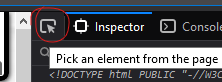
(Chrome)
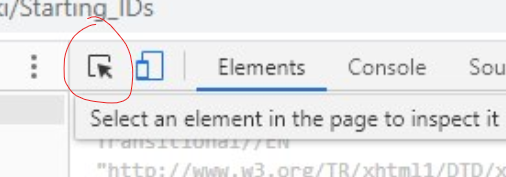
-
Passe o mouse sobre o canto esquerdo superior da página, na margem da esquerda ou no canto até você ver
#content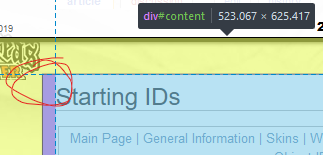
Ou pesquise por
<div id=content>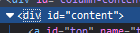
-
Copie o HTML interno daquele elemento
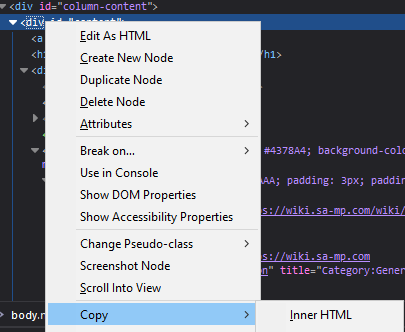
Agora você tem apenas o código HTML do conteúdo da página, então poderá converter para "Markdown".
Convertendo HTML para Markdown
Para converter HTML básico (sem tabelas) para "Markdown" use:
https://mixmark-io.github.io/turndown/
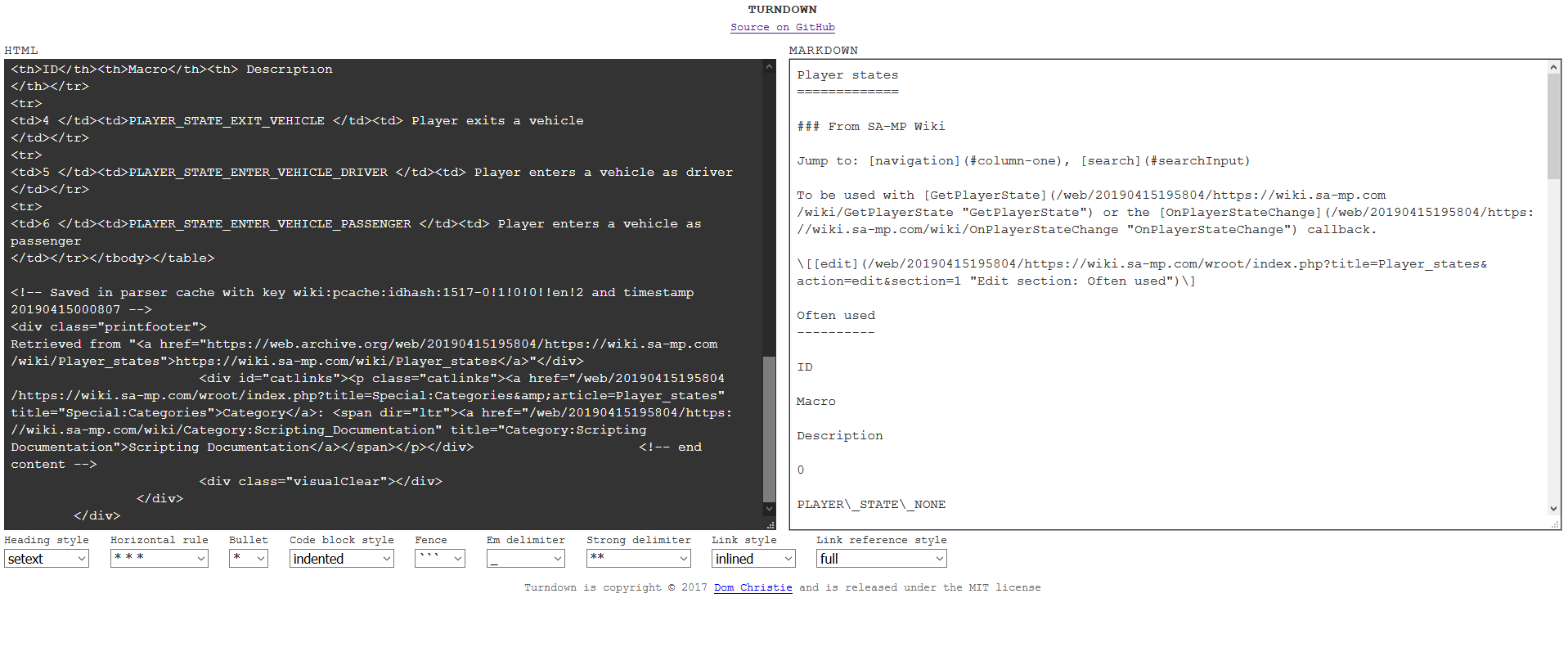
^^ Veja como bagunçou completamente a tabela...
Tabelas HTML Para Tabelas Markdown
Devido a ferramenta superior não suportar tabelas, utilize esta:
https://jmalarcon.github.io/markdowntables/
Então copie apenas o elemento <table>:
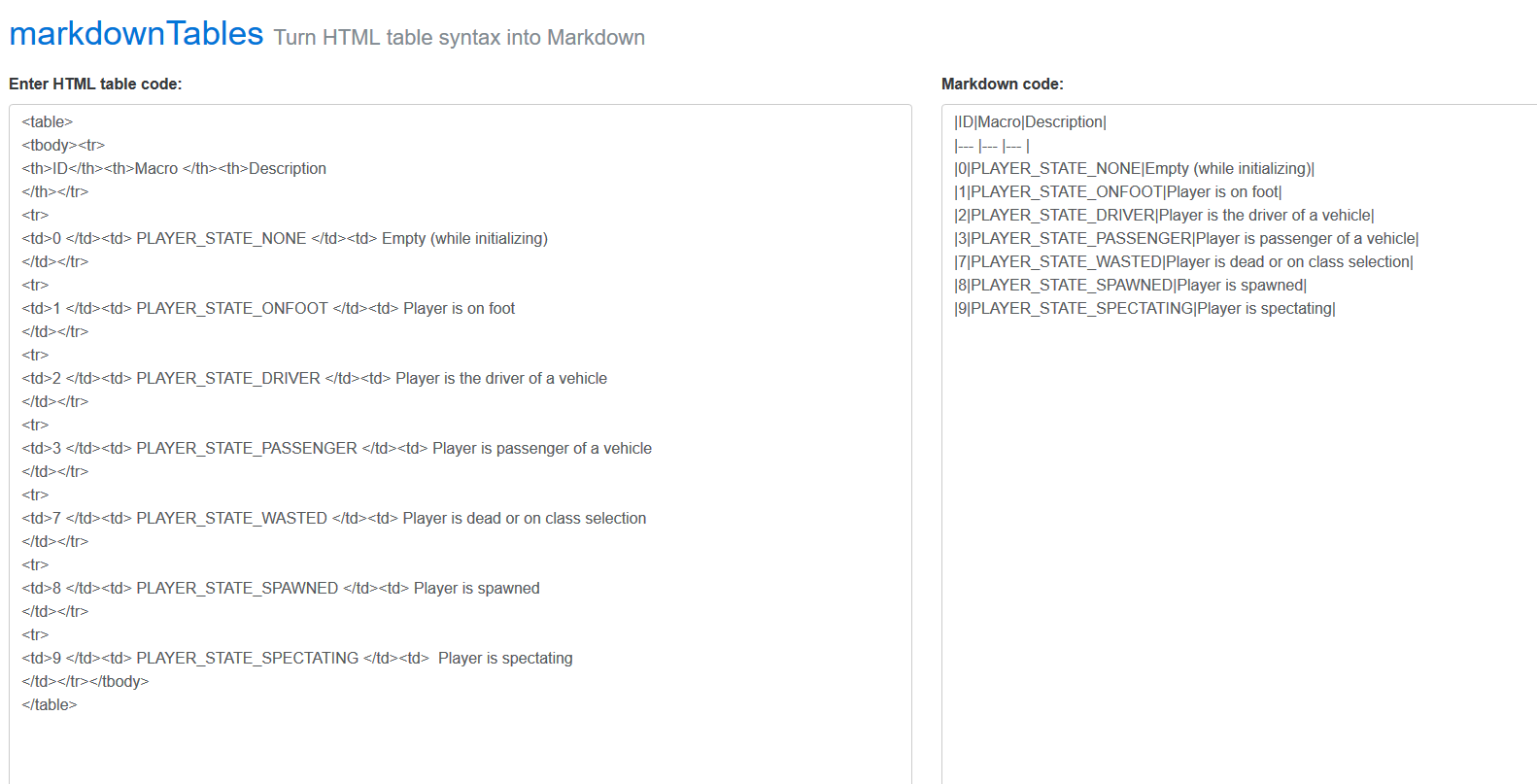
Toques Finais
A conversão não será perfeita, então uma limpeza manual será necessária. As ferramentas de formatação listadas acima devem ajuda-lo, mas ainda poderá gastar um tempo realizando trabalho manual.
Se você não tem tempo, não se preocupe! Envie um rascunho não finalizado, então alguém poderá continuar de onde você parou!
Acordo de Licença
Todo projeto open.mp contém um Acordo de Licença do Contribuidor. Isso, basicamente, significa que você concorda em usarmos o seu trabalho e coloca-lo sob a licença de código aberto. Quando abrir um Pull Request pela primeira vez, o bot CLA-Assistant irá colocar um link onde você pode assinar o acordo.